Wenn Sie YouTube-Videos ansehen, möchten Sie möglicherweise das aktuelle Bild auf Facebook, Instagram oder Twitter veröffentlichen. Wie kann man stille Biller von YouTube-Videos aufnehmen? In diesem Beitrag werden vier Methoden zum Erstellen von YouTube-Screenshots erläutert. Wenn Sie ein GIF aus einem YouTube-Video erstellen möchten, versuchen Sie es mit MiniTool Movie Maker, das von MiniTool veröffentlicht wurde.
Das Aufnehmen von Screenshots von YouTube macht uns viel Spaß. Lassen wir uns nun untersuchen, wie man Screenshots von YouTube-Videos erstellen kann.
Weg 1: Print Screen
Diese erste Methode ist die Verwendung der Taste von Print Screen (in der Regel auf der Tastatur als PrtSc beschriftet)
Hier ist wie:
Schritt 1. Spielen Sie das YouTube-Video ab. Wenn Sie einen Screenshot auf YouTube machen möchten, drücken Sie die PrtSc-Taste. Dann wird der gesamte Bildschirm erfasst. Deswegen sollten Sie das YouTube-Video besser im Vollbildmodus abspielen.
Schritt 2. Öffnen Sie dann Word und drücken Sie Strg + V, um es einzufügen.
Schritt 3. Klicken Sie mit der rechten Maustaste auf den Screenshot und wählen Sie Als Grafik speichern, um ihn auf Ihrem Computer zu speichern.
Weg 2: YouTube Screenshot Generator
Wenn Sie nicht den gesamten Bildschirm erfassen möchten, probieren Sie YouTube-Bildschirmgenerator aus.
YouTubeScreenshot.com
Es ist ein benutzerfreundliches YouTube-Screenshot-Tool. Damit können Sie schnell Screenshots und Miniaturansichten von YouTube-Videos erhalten.
Befolgen Sie die nachstehenden Schritte, um einen Screenshot von YouTube zu erstellen.
Schritt 1. Gehen Sie zu YouTubeScreenshot.com und geben Sie die URL des YouTube-Videos ein. Klicken Sie dann auf die Schaltfläche Show Screenshots.
Schritt 2. Scrollen Sie auf der Seite nach unten und spielen Sie das YouTube-Video ab. Bewegen Sie dann den Schieberegler an die Stelle, an der Sie einen Screenshot aufnehmen möchten, und klicken Sie auf Screenshot aufnehmen. Klicken Sie mit der rechten Maustaste auf den Screenshot und wählen Sie die Option Save Image as…, um es zu speichern.
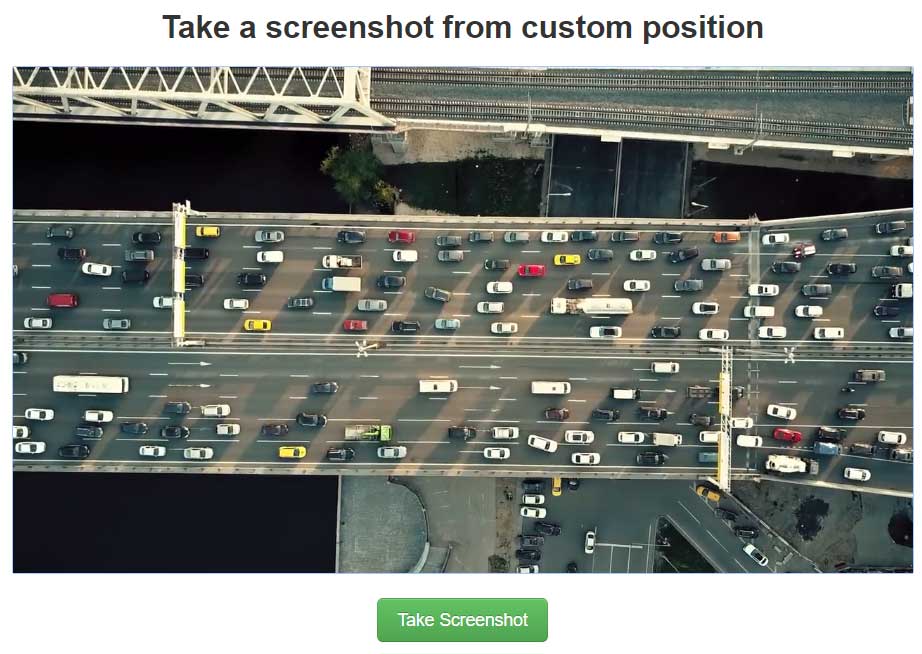
Wenn Sie das YouTube-Miniaturbild speichern möchten, scrollen Sie auf der Seite nach unten und klicken Sie mit der rechten Maustaste auf das Miniaturbild, um es zu speichern.
In Verbindung stehender Artikel: Die Top 5 YouTube Thumbnail Downloader im Jahr 2020.
Weg 3: YouTube-Screenshot-Erweiterung
Die dritte Option ist das Verwenden von einer Erweiterung für YouTube-Screenshot. Es ist der beste Weg, um den Screenshot von YouTube zu machen, was einen erlaubt, die Screenshots von YouTube beim Anschauen zu erhalten.
Screenshot YouTube
Sie können ein Bild von jeglichem YouTube Videos mit einem Klicken auf Screenshot auf YouTube erfassen. Lassen wir uns sehen, wie es funktioniert.
Schritt 1. Starten Sie Google Chrome Browser. Downloaden und installieren Sie Screenshot YouTube.
Schritt 2. Öffnen Sie die YouTube Website. Melden Sie sich bei Ihrem Konto an.
Schritt 3: Finden Sie das YouTube Video, von dem Sie einen Screenshot machen möchten.
Schritt 4. Klicken Sie auf dieses Video, um es abzuspielen. Sie werden den Button von Screenshot unten rechts auf dem Video sehen. Wenn Sie bereit sind, klicken Sie dann einfach auf diesen Button, um das aktuelle Bild zu erfassen.
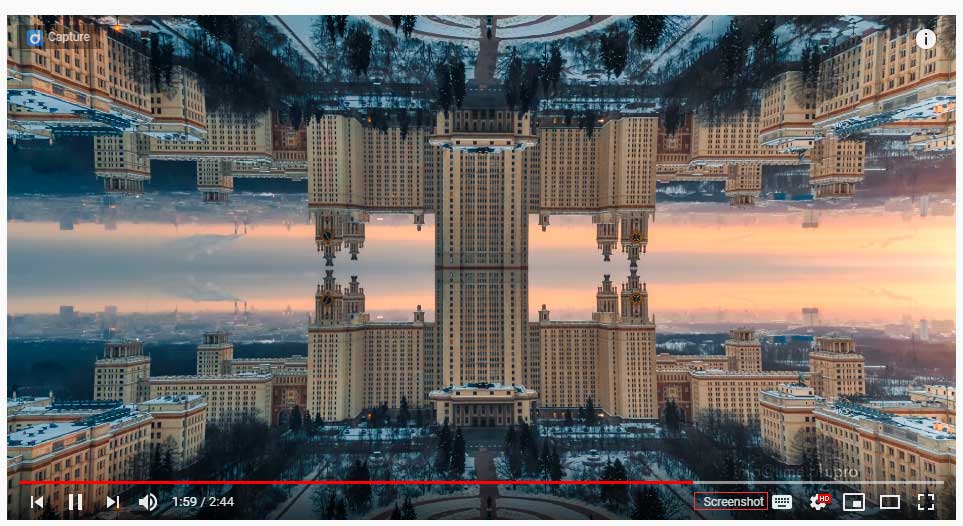
Schritt 5. Der Zielordner wird bereits ausgewählt. Um den YouTube Screenshot zu finden, brauchen Sie den Datei-Explorer zu öffnen, und links auf den Schnellzugriff von Downloads zu klicken. Dann werden Sie den Screenshot, den Sie geraden eben gemacht haben, sehen.
Verwandter Artikel: Hier gibt es 5 Google Chrome Videos Downloaders.
Weg 4: Power Button + Volume Button
Vielleicht haben Sie sich daran gewöhnt, sich auf dem Smartphone das YouTube Videos anzusehen. Dann stellt sich die Frage, wie man einen Screenshot auf dem Smartphone erhalten kann. Hier sind die Schritte:
Schritt 1. Starten Sie die YouTube-App und öffnen Sie ein Video, das Ihnen gefällt.
Schritt 2. Wenn Sie ein Android-Benutzer sind, halten Sie gleichzeitig die Ein-/Aus- Taste und die Lautstärketaste gedrückt. Für iPhone 6/7/8 Benutzer, drücken Sie die Seitentaste und die Start – Taste zur gleichen Zeit. Lassen Sie dann beide Tasten schnell los.
Ist es legal, einen Screenshot aus einem YouTube-Video zu verwenden?
Ist es legal, einen Screenshot aus einem YouTube-Video zu verwenden? Die Verwendung eines YouTube-Screenshots ohne die Erlaubnis des Besitzers ist illegal.
Wenn Sie einen YouTube-Screenshot auf Wikipedia oder für andere Zwecke verwenden möchten, müssen Sie den Inhaber des Urheberrechts um Erlaubnis bitten.
Fazit
Haben Sie es gelernt, wie man YouTube-Screenshots macht? Jetzt sind Sie dran!
Wenn Sie Fragen zum YouTube-Screenshot haben, hinterlassen Sie unten einen Kommentar und lassen Sie es uns wissen.

